Konfigurasi IP PBX Server Dengan Windows dan 3CX Phone System
SMK N 1 SENTANI
3CX Phone System adalah sebuah software IP PBX yang dapat menggantikan perangkat fisik PBX / PABX. IP PBX dari 3CX ini telah didevelop khusus untuk sistem operasi Windows dan berprotokol standar SIP, sehingga akan lebih mudah dimanage dan tentunya akan cocok dengan segala jenis SIP Phone, softphone maupun IP Phone.
3CX Phone System, selain berbasis Windows, 3CX juga memberikan paket teknologi komunikasi yang lengkap dengan menyertakan voice mail, fax, email dan status kehadiran/online user dan juga Video Call.
Masing-masing user juga dapat mengkonfigurasi pengaturan extensinya masing-masing melalui web-based user portal, yang tentunya dapat diakses dari mana saja tanpa bantuan IT Staff. di antaranya fitur-fitur seperti Call Forwarding dan Caller ID.
Dengan konsol web-based, administrator pun dapat dengan mudah membuat extensi-extensi baru dan mengubah pengaturan IP PBX. Dan karena 3CX Phone System adalah aplikasi Windows, tentunya akan sangat mudah dimonitor dan dikontrol. Anda dapat meingstall 3CX pada sebuah server yang sudah ada, atau bisa divirtualisasikan dan tidak memerlukan perangkat , tenaga dan biaya manajemen tambahan.
Pada kali ini kita akan membangun sebuah Ip PBX Server dengan windows 7 dan 3CX phone System menggunakan sebuah PC sebagai server dan beberapa smartphone Android yang digunakan sebagai client nantinya. Blog sebelumnya, telah dipelajari bagaimana menelpon menggunakan server VoIP dengan menggunakan X-Lite. Untuk pembahasan sekarang akan diberikan bagaimana tahapan - tahapan dalam konfigurasi 3CX.
Langkah pertama yaitu :
Pastikan aplikasi 3cx ini tidak ter-install pada PC pembaca. Jika ada Uninstall lagi dan jika sudah install kembali softfare tersebut.
Lalu, pastikan juga vmware pada PC sudah terinstall karna software 3CX ini membutuhkan software tersebut. Jika tidak ada, maka pada aplikasi 3CX akan otomatis meng-upgrade vmware tersebut disaat kita install dan pembaca tunggu untuk beberapa menit saja.
Jika proses peng-i nstallan sudah selesai, maka akan keluar tampilan ini :
 |
| smk n 1 sentani |
Artinya kita akan melakukan proses setting pada 3CX. Pilih bahasa “English” agar memudahkan kita dalam proses konfigurasi, pilihan bahasa Indonesia pada 3CX tidak ada, makanya tinggal pilihan bahasa “English” apa boleh buat -_- dan Next pada lingkaran merah yang saya kasih tanda.
Lalu kita akan di suruh menentukan IP Local. Pada Contoh ini saya gunakan IP 192.168.43.51 " yaitu IP yang didapat dari tethering Smartphone yang digunakan". Silahkan masukan Local IP address anda. Local IP address dapat dilihat dari ipconfig menggunakan menu commond prompt. Lihatlah IP pada detail wireless. Tethering Smartphone ini tujuannya untuk membagi jaringan data kita ke 2 PC yang lain agar nantinya ke tiga perangkat ini dapat terhubung lalu klik Next.
Selanjutnya tampilan permintaan untuk menentukan IP Public. Pada kali ini, kita tidak mengguanakan Ip public karena hanya akan membuat jaringan Local. Klik Next.
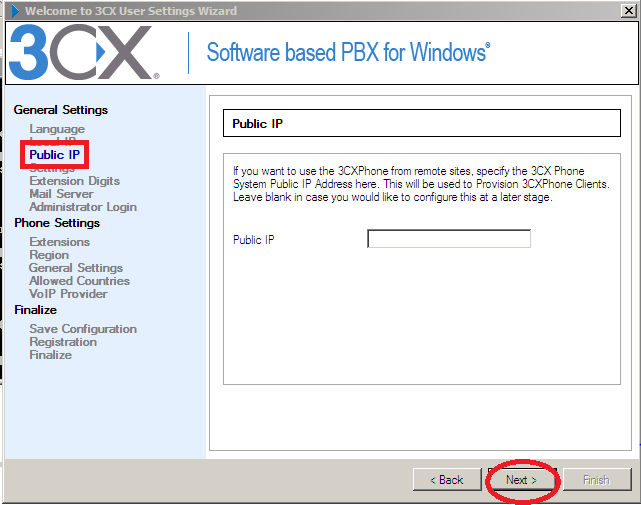 |
| smk n 1 sentani |
Jika IP PBX server baru pertama kita buat, maka pilih Create New PBX. Atau kita juga dapat menggunakan fitur restore dari hasil backup jika kita sudah memiliki file backup dari IP PBX server sebelumnya. Lalu klik Next.
 |
| smk n 1 sentani |
Selanjutnya menentukan jumlah digit extention. Terdapat 4 pilihan jumlah digit nomor extension yang bisa anda gunakan. Pada konfigurasi ini saya memilih 3 digit. Jika 3 digit, rentang extention nya dari 100 sampai 999. Pembaca dapat memilih berapa digit yang diinginkan dan klik Next.
 |
| smk n 1 sentani |
Selanjutnya kita menentukan SMTP Server untuk penggunaan voice mail. Lalu klik Next.
Tampilan di bawah ini merupakan Administator Login, disini kita akan memasukan Username serta Password sesuai yang di inginkan, pada kali saya memasukan Username “Admin” dan password “admin” agar dapat diingat.
 |
| smk n 1 sentani |
Tahap selanjutnya melakukan settingan pada menu Phone Setting. Menu ini berfungsi untuk konfigurasi Telpon. Pembaca dapat mengatur nomor extension, area, serta beberapa hal penting dalam konfigurasi telpon.
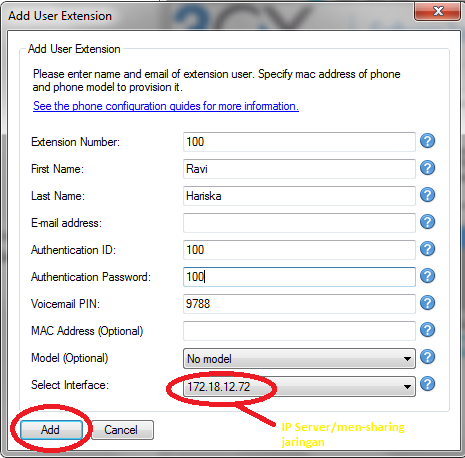 |
| smk n 1 sentani |
Pembaca dapat menambahkan 2 User lagi seperti pada gambar di atas, saya menambahkan 2 User lagi dengan nomor Extention 101 dan 103.Jika sudah klik Add, dan masuk ke tahapan selanjutnya.
Selanjutnya menentukan negara dan dialing kode. pilih indonesia, lalu klik Next
 |
| smk n 1 sentani |
Selanjutnya menetukan nomor extension Operator, pada kali ini kita gunakan extension 100. lalu klik Next
 |
| smk n 1 sentani |
Pada Allowed Countries pilih Asia and the Midlde East dan klik Next
 |
| smk n 1 sentani |
Untuk menu VoIP Provider, pilih skip saja.
 |
| smk n 1 sentani |
Dan akan muncul tampilan di bawah ini. Tunggu sebentar, karna dalam proses create configuration database dan proses penyimpanan konfiurasi kita tadi.
 |
| smk n 1 sentani |
 |
| smk n 1 sentani |
Jika sudah maka klik Next pada tampilan di atas ini dan klik Finish
 |
| smk n 1 sentani |
Proses setting pada 3CX sudah selesai dan secara otomatis 3CX akan secara otomatis mengarahkan ke alamat untuk login pada 3CX.
Masukan username yang kita buat tadi “Admin” dan password “admin” dan klik login. Maka akan keluar tampilan 3CX seperti di bawah ini :
 |
| smk n 1 sentani |
Tanda merah yang saya kasih menandakan bahwa setiap Client belum di konfigurasi maka tugas kita sekarang adalah melakukan konfigurasi pada tiap – tiap PC dan Smartphone.
Pilih account setting pada PC yang sudah ter-install 3CX dan lakukan setting seperti di bawah ini :
 |
| smk n 1 sentani |
Lakukan konfigurasi di atas pada PC yang satu lagi dan pada Smartphone.
 |
| smk n 1 sentani |
Jika sudah pembaca dapat membuktikan pada Aplikasi tersebut, seperti tanda merah pada gambar di bawah. “On Hook” ini menandakan bahwa perangkat sudah aktif dan dalam keadaan standby jika ada panggilan maka akan berubah menjadi “Of Hook”.
 |
| smk n 1 sentani |
Dan pada tampilan 3CX :
 |
| smk n 1 sentani |
Maka dengan sudah aktifnya ke 3 client ini maka kita sudah dapat melakukan panggilan. Pada gambar ini, saya melakukan panggilan ke Extention 100 memakai Extention 101
 |
| smk n 1 sentani |
Kita juga bisa melihat pada Extention Status, bahwa ada panggilan yang masuk
 |
| smk n 1 sentani |
Kita juga dapat melakukan panggilan conference, panggilan ini dapat di lakukan dengan banyak client. Seperti pada gambar di bawah ini
 |
| smk n 1 sentani |
Jadi, 3XC Phone System merupakan teknologi yang memudahkan pengguna dalam hal menukar informasi suara dengan menggunakan internet. Hal ini dianggap lebih baik dibandingkan teknologi sebelumnya, yaitu PBX yang memerlukan banyak kabel agar saling terhubung. Pada percobaan sebelumnya kita sudah belajar menggunakan X-lite, tapi bagi saya menyarankan menggunakan 3CX karna konfigurasi yang lebih mudah serta jarang terjadi error. Apalagi konfigurasi nya pada OS Windows membuat kita lebih mudah untuk melakukan konfigurasi ketimbang dengan Ubuntu.







